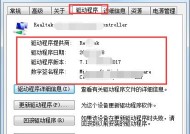掉网卡驱动是什么原因造成的?
- 电脑技巧
- 2025-05-31
- 80
- 更新:2025-05-30 02:41:15
当您的计算机突然无法连接到互联网,检查网络设置后发现网卡驱动不翼而飞或出现故障时,这无疑是一个令人头疼的问题。网卡驱动对于网络通信至关重要,它是计算机硬件和操作系统之间的桥梁。本文将深入分析造成网卡驱动丢失或故障的原因,并提供相应的解决方案,帮助用户迅速恢复网络连接。
网卡驱动为何重要?
网卡驱动是网卡与操作系统之间沟通的软件程序,它允许操作系统使用网卡进行数据传输。驱动程序的缺失或损坏将直接影响网络功能的正常使用。

掉网卡驱动的常见原因
1.系统更新导致驱动程序过时
当操作系统进行更新时,新的系统版本可能会与现有的网卡驱动程序不兼容,从而导致驱动失效。
2.硬件故障
网卡硬件故障,如接触不良或损坏,也会导致驱动程序无法正常工作。
3.驱动程序安装不当
如果网卡驱动在安装过程中出现错误,或者在安装过程中断,可能会造成驱动程序未能正确安装或配置。
4.病毒和恶意软件
病毒或恶意软件可能会破坏系统文件,包括网卡驱动程序。
5.用户操作错误
不正确的用户操作,例如错误地卸载或禁用网卡驱动,也会导致掉网卡驱动的问题。

如何检测和修复网卡驱动问题?
检测网卡驱动状态
使用设备管理器查看网卡驱动状态
打开“设备管理器”,找到“网络适配器”一栏。如果网卡带有黄色感叹号,表明驱动可能有问题。
修复网卡驱动步骤
重新启动计算机
有时简单的重启可以重新加载驱动程序。
使用设备管理器更新驱动
在设备管理器中右键点击网卡,选择“更新驱动程序软件”,让它自动搜索并安装最新驱动。
手动下载并安装网卡驱动
访问网卡制造商官网下载最新的网卡驱动程序。
系统还原
如果问题出现在最近的系统更改后,可以尝试进行系统还原至更改前的状态。
使用第三方软件工具
有一些第三方软件可以帮助检测和更新过时或丢失的驱动程序。
检查硬件连接
确保网卡与主板之间的连接是牢固的,如果是外置网卡,检查是否正确插入了USB或PCI插槽。

预防网卡驱动丢失的措施
定期更新驱动程序
保持网卡驱动程序的更新是避免驱动故障的有效方法。可以设置驱动更新的提醒,或定期手动检查更新。
定期备份系统
通过创建系统还原点,可以在驱动出现问题时快速恢复至之前的状态。
防病毒措施
使用可靠的防病毒软件,定期进行全盘扫描,防止病毒和恶意软件的侵袭。
结语
网卡驱动的稳定运行对确保网络连接的可靠性至关重要。通过理解造成网卡驱动问题的原因,采取适当的预防和修复措施,用户可以大大降低掉网卡驱动的风险。如果问题复杂难以解决,建议联系专业的技术支持人员进行处理。综合以上,维护好网卡驱动,您的网络生活将更加顺畅无阻。